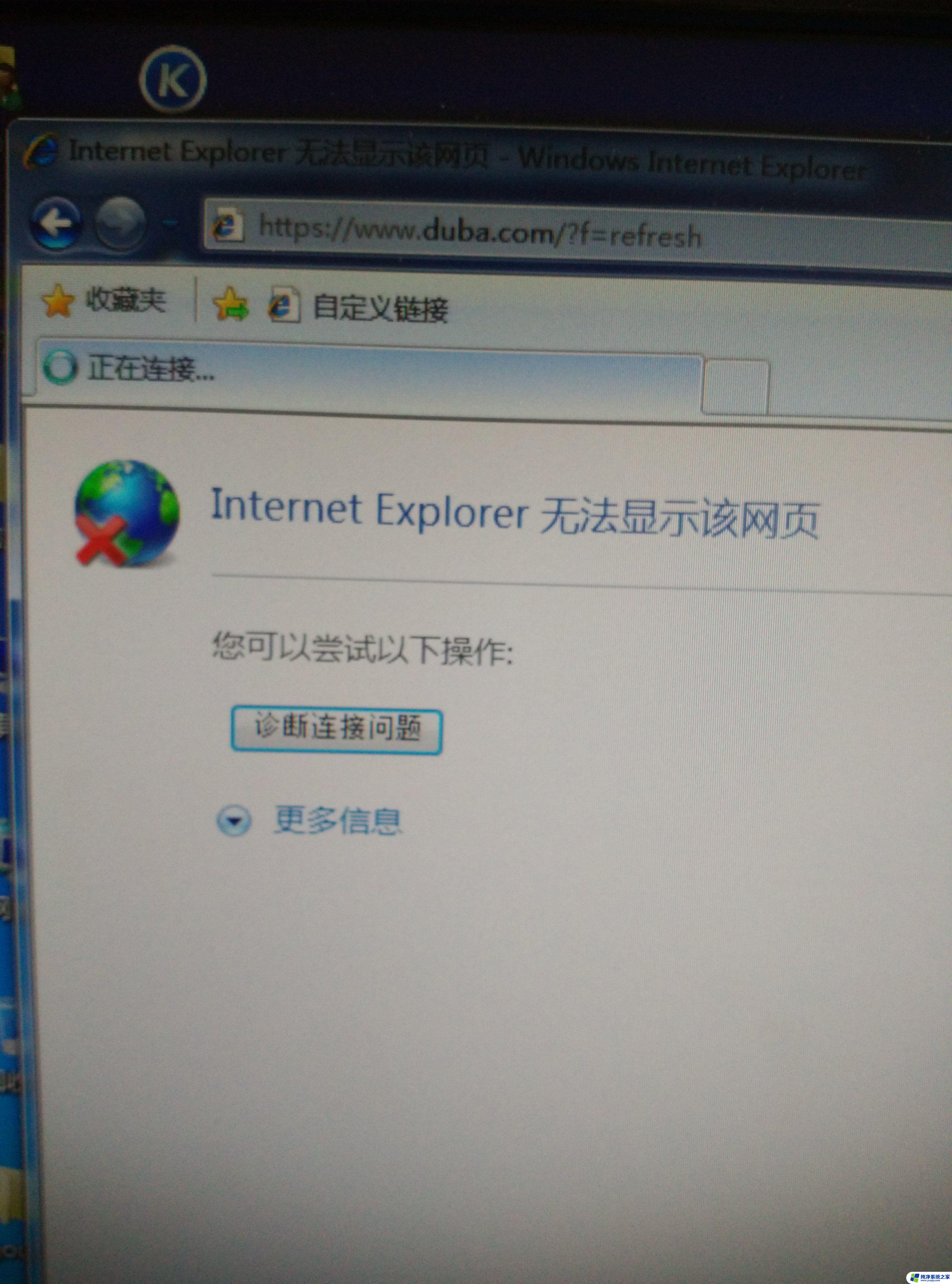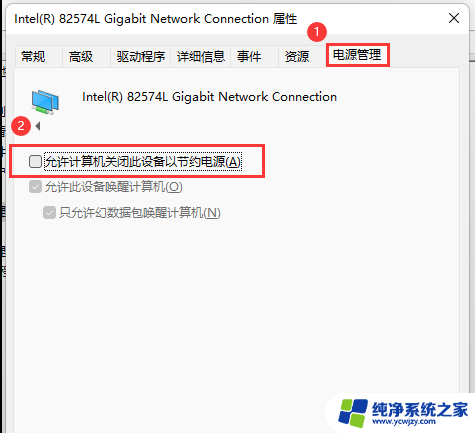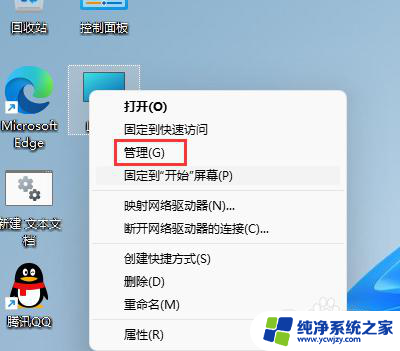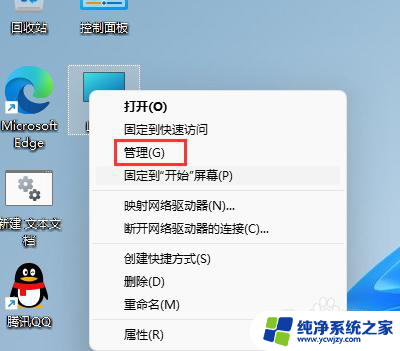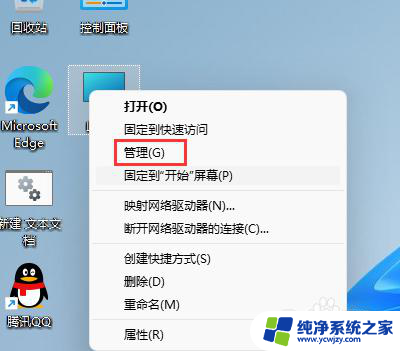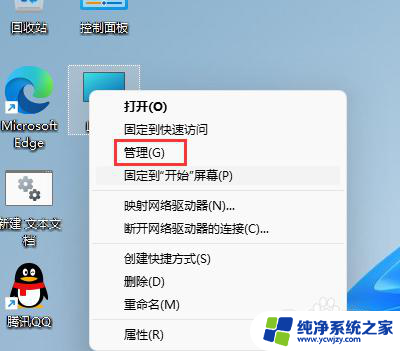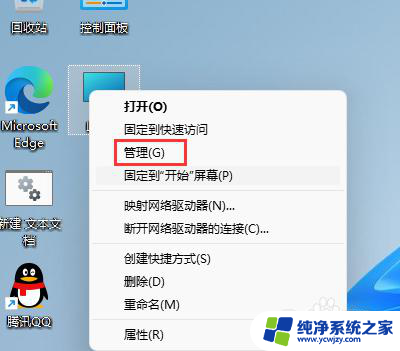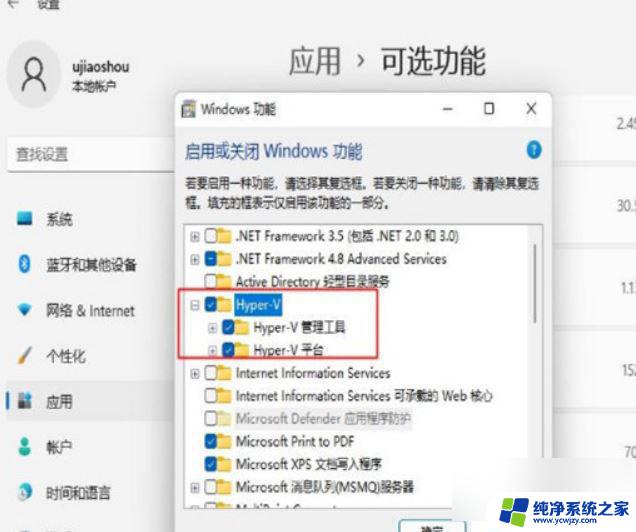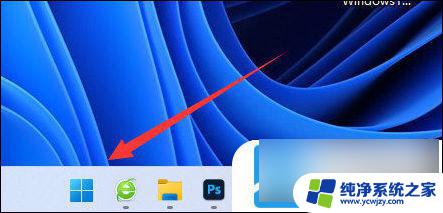电脑win11时不时断网 Win11系统频繁断网原因及解决方法
更新时间:2024-03-12 16:00:59作者:jiang
随着Win11操作系统的推出,一些用户在使用过程中遇到了频繁断网的问题,这种情况下,电脑时不时断网,给用户的正常使用带来了困扰。Win11系统频繁断网的原因是什么?有什么解决方法呢?本文将针对这一问题进行探讨,并给出一些实用的解决方案。希望能为遇到这一问题的用户提供一些帮助和指导。
具体步骤:
1.在Win11系统桌面上,鼠标右键计算机选择管理进入。
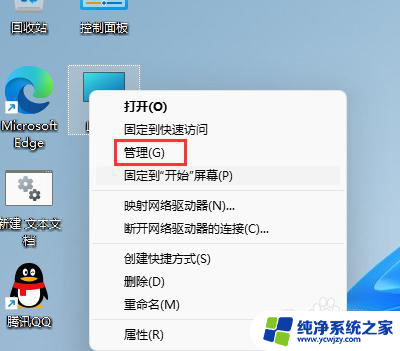
2.进入计算机管理界面,依次点击系统工具-设备管理器-网络适配器展开。
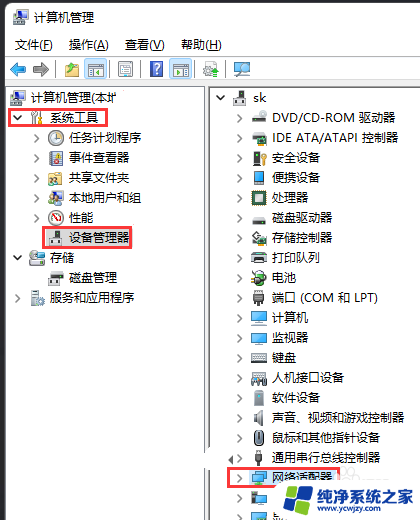
3.在网络适配器根目录下,鼠标右键网卡驱动选择属性进入。

4.在弹出的网卡属性对话框,切换至电源管理页面勾选掉允许计算机关闭此设备以节约电源即可。
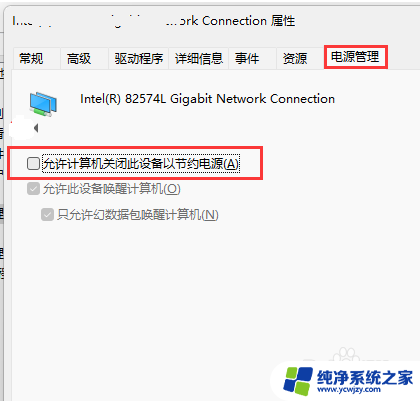
以上就是电脑Win11时不时断网的全部内容,如果有不清楚的地方,用户可以按照小编的方法来操作,希望这些方法能对大家有所帮助。